エンジンオイルチェック
2018.04.26

日ごとに春めいてまいりました。
気温も10度を超えることが多くなり、
桜もちらほら咲いているようです。
うちのアコードハイブリッドは初の冬越えとなったわけですが、
エンジンオイル等はどうなっているのかなと思い立って、
チェックをしてました。
ブレーキオイルやラジエーターオイルなどは
減ることも無く、滲みなどもなく正常。
一番気になっていたのはエンジンオイルの量ですが、
ゲージの上限まで入れていたのに、
上限と下限のちょうど中間まで減っていました。
もちろんエンジン始動前の完全に落ちきった状態での話です。
もちろん漏れはないので、エンジンの稼働率の割に
燃える量が多いんだなと・・
ワーゲンとかは燃えることが当たり前で、
ディーラーが補填用のエンジンオイルを無料でくれるレベル
と知人がよく話していますが、
それ程では無いとしてもちょっと意外でしたね。
とりあえず補充。ゲージ上限まで持っていってもいいけど、
あと1000kmも走ったらエレメントごとオイル交換する予定だし、
写真↓のラインで妥協。

まぁ、補充しなくて大丈夫なんだけどね。整備した感を味わいたいだけヽ(´ー`)ノ
しかし、ハイブリッドってオイル全然汚れないね。
写真は4000km走行したときの汚れ具合です。
冬場は暖房のせいでかなりエンジンが回っていたと思いますが、
それでもこの程度で済んでいます。
まえのCL9ではこんなもんじゃなかったなぁ(;´Д`)
Acer Aspire ES1-111MにWindows10を入れる。
2018.04.25

まだ無償アップデートが可能なWindows10ですが、
今回Acer Aspire ES1-111Mに入れてほしいというお願いをされました。
このノートパソコンは小型軽量の割にそこそこの性能で
なかなか素晴らしいパソコンなのですが、
唯一の弱点は記憶容量です。
32GBのeMMCをリカバリ領域だのCドライブだのと分けてあり、
Cドライブの容量は20GBほど。
Windowsアップデートが終わったあと、
自由に使えるのは7.13GBという極小領域(;´Д`)
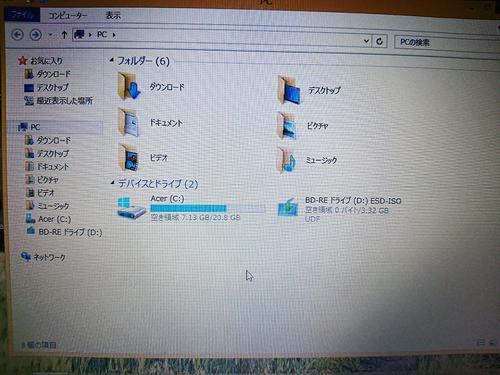
一応ギリギリ入るラインだけど、
旧OSデータのバックアップや、
Win10の更新データを落としつつインストールは出来ない。
さらにWindows10のアップデートは、
マイクロソフトが提供している、
https://www.microsoft.com/ja-jp/software-download/windows10
↑これのアップデートプログラムを使う方法が一般的だけど、
セットアップデータをダウンロードするので
それだけでパンクしてしまう。
つまりセットアップはISOをダウンロードして焼いた
DVDかUSBメモリからでないと出来ない。
非常に面倒だ ʕ •́؈•̀ ₎
まぁ、ウチはセットアップディスクを作ってあり、
常日頃から使っているのでこの問題は難なくクリアしたわけだけど、
旧OSのバックアップは如何ともし難い・・・・
強引にセットアップを進めたら、
「空き容量が足りないけど、外部記憶におけるので選択しろ」
という案内がでた。
なんというラッキーヽ(´ー`)ノ
とりあえずUSBに挿せるHDDを挿して指定してみました。
問題なくセットアップが進み、後少しで終了か?と思った矢先、
突然復元作業が始り、数分後Windows8に返ってきてしまった・・
失敗したらしい(;´Д`)
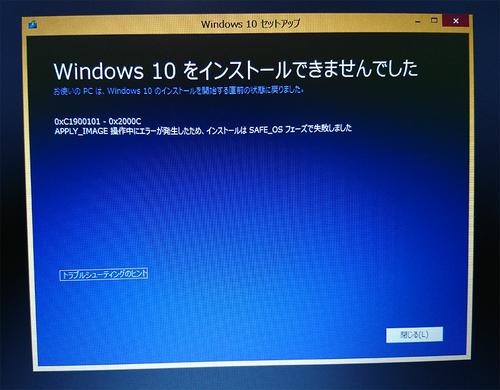
エラーメッセージから辿ってみると
ドライバ周りが古いから怒られたらしい。ʕ •́؈•̀ ₎ <ふ~~ん
というわけで最新のドライバを探してみたけど
新しくなっているのはインテルのチップセットドライバくらい。
それ以外は昔のままでありつつ、メーカーのHPではwin10対応と書いてあります。
もちろんインテルのチップセットを更新してやってみたけどうまくいかない。
これはリカバリして再チャレンジかな?と思い、
念のためAcronisのTrueImageでHDDバックアップを取った後、
付属アプリの「acer recovery management」を動かしてみると・・・
ハードディスクドライブの設定が工場出荷時の値に設定されていません。復元は中止されました
マジかorz
かなりお手上げモード・・
だけど唯一の救いはバックアップが取れていること。
なので、いろいろ冒険もしてみます。
まずリカバリ領域と思われる回復パーテーションを削除して
空き領域を増やしてみるとどうなのか・・
OSが起動しなくなった(;´Д`)
どうやらWindows8.1以降は回復パーテーションにWindowsの修復ファイルが保存されているようで、
それらがなくなると起動しなくなるらしいorz
サイズ変更を専用アプリで試してみましたがそれでもダメでした。
ではWindows10の修復ディスクがあるので、
強引に復元させてみるとどうなるのか
Windows10っていうのがミソですが、うまくいったらラッキー程度の気持ちで。
まぁ上手くいきませんでしたけど(;´Д`)
このやり方では、Windows10をクリーンインストールしたのに近い状況で
入れ込むことになります。なのでライセンスは取得できてない。
デスクトップ画面までは到達できて、多少の操作は出来ましたが、
突然ハングアップする病に侵されていて結局お手上げ。
きっと、ハードウェアのドライバのどれかが悪さしてるんだろうけど、
それを特定しても対策ドライバを用意できないのは目に見えているので
このパソコンに時間かけてもあまりメリットがないし、
うちではWin10にはできませんということで決着した。
Kossel 調整編
2018.04.20
だいぶ日が経ってしまいました。
今年は、私が今まで経験したことが無いほどの豪雪のため、
業務時間の半分を除雪に費やすような日々が続いたので、
3Dプリンターに時間を割くことが出来ませんでした。
3Dプリンターってある程度まとまった時間がないと触れないのですよ。
とはいっても未調整の状態で
いくつか印刷はしてましたが(;´Д`)
さて、調整をはじめます。
まずは、ホットエンドとヒートベッドのPID係数を調べます。
ホットエンド用のコマンド
M303 E0 S200 C8
を打ち込んでKp、Ki、Kdの値を導きます。
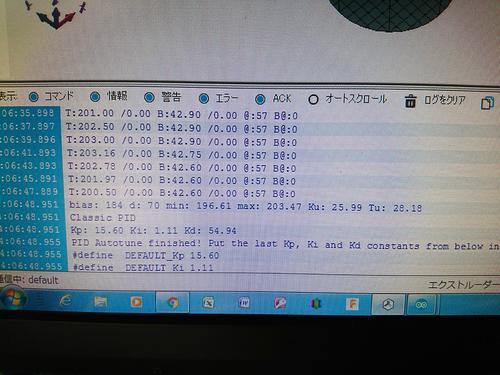
おっと、なんか前のMarlinと違って情報が多い。
#define DEFAULT_Kp 15.60
#define DEFAULT_Ki 1.11
#define DEFAULT_Kd 54.94
がログに書き込まれている。自動で設定されたのかな?
もしそうなら便利になったもんだ。
でも私はソースに書き込みますけどねヽ(´ー`)ノ
次はヒートベッド
M303 E-1 S100 C8
を叩いてみる。
「RECEIVED: PID Autotune failed! Bad extruder number」
のエラーが出て弾かれるなぁ。
調べてみるとデフォルトではベッドのコマンドは
無効になっているようです。
そこで探してみると
//#define PIDTEMPBED
確かにコメントアウトされてますわ。
//を外してコンパイル。
同じM303 E-1 S100 C8を実行してみると
問題なく動き出しました。
温度も難なく上昇し正常終了。
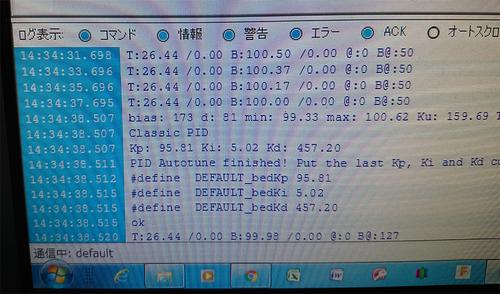
#define DEFAULT_bedKp 95.81
#define DEFAULT_bedKi 5.02
#define DEFAULT_bedKd 457.20
上記の通りソースを書き換えてPID設定は無事解決。
次は高さ調節

基本のやり方。紙でチェック。
そしてX,Y,Z軸それぞれの高さをキャリッジのピンで調節。

調整しやすいように瞬間接着剤で固定したナットが大活躍。
ちょっと撚るだけで微調整可能。
調整している時に感じたこと、それは剛性も然ることながら
光学エンドストップの正確性。
ピンの先端が微妙に波打ってるので狙いの高さに合わせるのは骨が折れますが
設定が決まってしまえば
ホームに戻して最下部までの距離が0.01単位で毎回合致。(ただし室温は一定で)
前の押しボタン式スイッチでは-0.03~0.03でズレが発生していました。
このせいで0.05mm積層では印刷に苦労したものです。
いつものヤツを印刷してみました。

全ての角で歪みは全くありません。
キレイな90度を保っています。
ABSなので反りが起きるかと思いましたが、
100度のヒートベッドが効いているのか、
それもありませんでした。
前の苦労は何だったのだろう(;´Д`)
印刷温度はこのフィラメントではちょっと高めのよう。
ここは微調整が少し必要かな。
今年は、私が今まで経験したことが無いほどの豪雪のため、
業務時間の半分を除雪に費やすような日々が続いたので、
3Dプリンターに時間を割くことが出来ませんでした。
3Dプリンターってある程度まとまった時間がないと触れないのですよ。
とはいっても未調整の状態で
いくつか印刷はしてましたが(;´Д`)
さて、調整をはじめます。
まずは、ホットエンドとヒートベッドのPID係数を調べます。
ホットエンド用のコマンド
M303 E0 S200 C8
を打ち込んでKp、Ki、Kdの値を導きます。
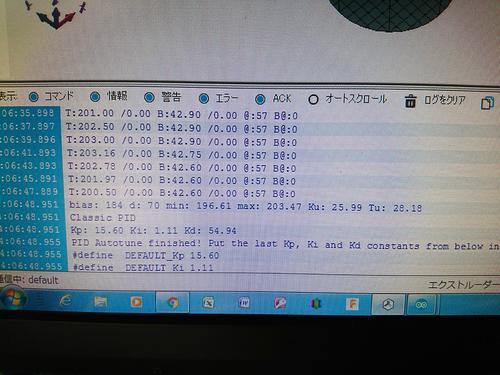
おっと、なんか前のMarlinと違って情報が多い。
#define DEFAULT_Kp 15.60
#define DEFAULT_Ki 1.11
#define DEFAULT_Kd 54.94
がログに書き込まれている。自動で設定されたのかな?
もしそうなら便利になったもんだ。
でも私はソースに書き込みますけどねヽ(´ー`)ノ
次はヒートベッド
M303 E-1 S100 C8
を叩いてみる。
「RECEIVED: PID Autotune failed! Bad extruder number」
のエラーが出て弾かれるなぁ。
調べてみるとデフォルトではベッドのコマンドは
無効になっているようです。
そこで探してみると
//#define PIDTEMPBED
確かにコメントアウトされてますわ。
//を外してコンパイル。
同じM303 E-1 S100 C8を実行してみると
問題なく動き出しました。
温度も難なく上昇し正常終了。
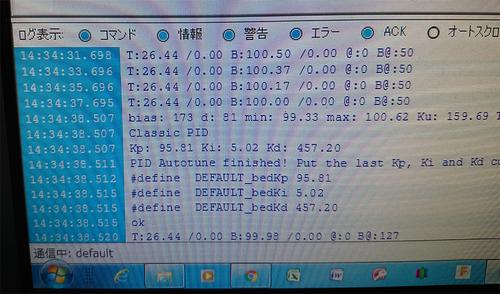
#define DEFAULT_bedKp 95.81
#define DEFAULT_bedKi 5.02
#define DEFAULT_bedKd 457.20
上記の通りソースを書き換えてPID設定は無事解決。
次は高さ調節

基本のやり方。紙でチェック。
そしてX,Y,Z軸それぞれの高さをキャリッジのピンで調節。

調整しやすいように瞬間接着剤で固定したナットが大活躍。
ちょっと撚るだけで微調整可能。
調整している時に感じたこと、それは剛性も然ることながら
光学エンドストップの正確性。
ピンの先端が微妙に波打ってるので狙いの高さに合わせるのは骨が折れますが
設定が決まってしまえば
ホームに戻して最下部までの距離が0.01単位で毎回合致。(ただし室温は一定で)
前の押しボタン式スイッチでは-0.03~0.03でズレが発生していました。
このせいで0.05mm積層では印刷に苦労したものです。
いつものヤツを印刷してみました。

全ての角で歪みは全くありません。
キレイな90度を保っています。
ABSなので反りが起きるかと思いましたが、
100度のヒートベッドが効いているのか、
それもありませんでした。
前の苦労は何だったのだろう(;´Д`)
印刷温度はこのフィラメントではちょっと高めのよう。
ここは微調整が少し必要かな。
 2018.04.26 20:17
|
2018.04.26 20:17
| 








